Jedan od najgorih načina na koji smo dodali neredračunala je spremanjem svega na radnu površinu. Lokacija je lako dostupna i datoteke se uvijek spremaju pod pretpostavkom da su privremene. Nakon što završite s datotekom, premjestit ćete je u mapu koja je pravilno označena. To se nikada ne događa. Datoteke zatrpavaju radnu površinu. Ako želite, možete se prisiliti da spremite datoteke na odgovarajuće mjesto. Da biste to učinili, možete zaustaviti aplikacije da spremaju datoteke na radnu površinu. Evo kako.
Onemogući spremanje lokacije na radnoj površini
Kako biste spriječili da aplikacije spremaju datoteke una radnoj površini, možete koristiti značajku Windows 10 pod nazivom Controlled Access. Ova je značajka dodana u travnju 2018. u izgradnji 1803. Prije pokušaja upotrebe provjerite pokrećete li ovu verziju.
Recimo da ste skloni spremanju datoteka u svojeradnu površinu, a Chrome koristite za preuzimanje datoteka ili želite spremiti sve svoje Photoshop projekte na radnu površinu. Želite da svaka pojedinačna aplikacija ne može tamo spremiti datoteke tako da nisu toliko pretrpane.
Otvorite sigurnosni centar Windows Defender dvostrukim klikom na njegovu ikonu u programskoj traci. Idite na Zaštita od virusa i prijetnji> Zaštita od ranskog softvera. Uključite pristup kontroliranoj mapi.

Vaša radna površina automatski se uključuje na popis mapa u koje aplikacije nisu dopuštene spremanje datoteka.
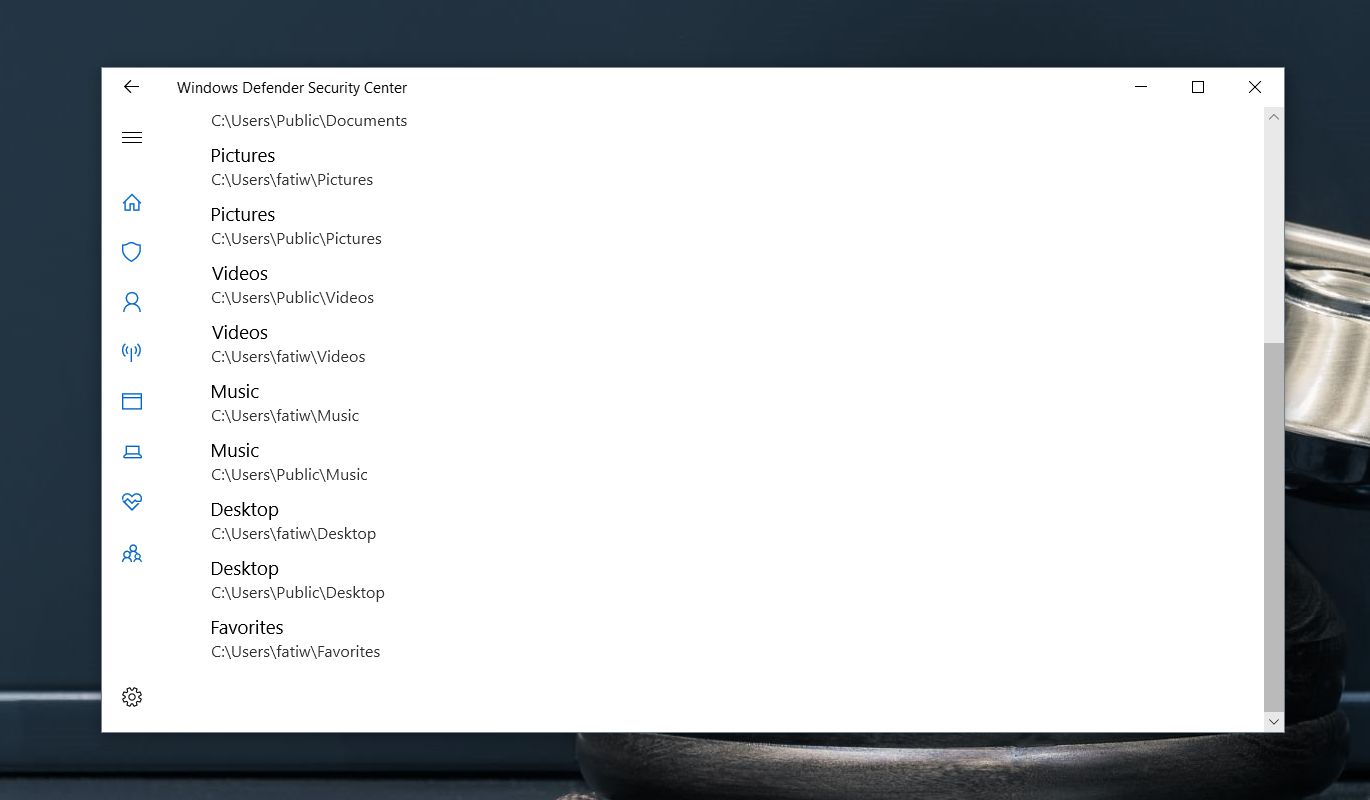
Za to postoji ograničenje; morati cesprođite kroz dijaloški okvir spremi kao u aplikaciji prije nego što vas stvarno upita da ne možete spremiti datoteku na odabrano mjesto. Prije toga vas ništa ne zaustavlja, pa je nekoliko dodatnih koraka koje morate proći prije no što se blokada pojavi.
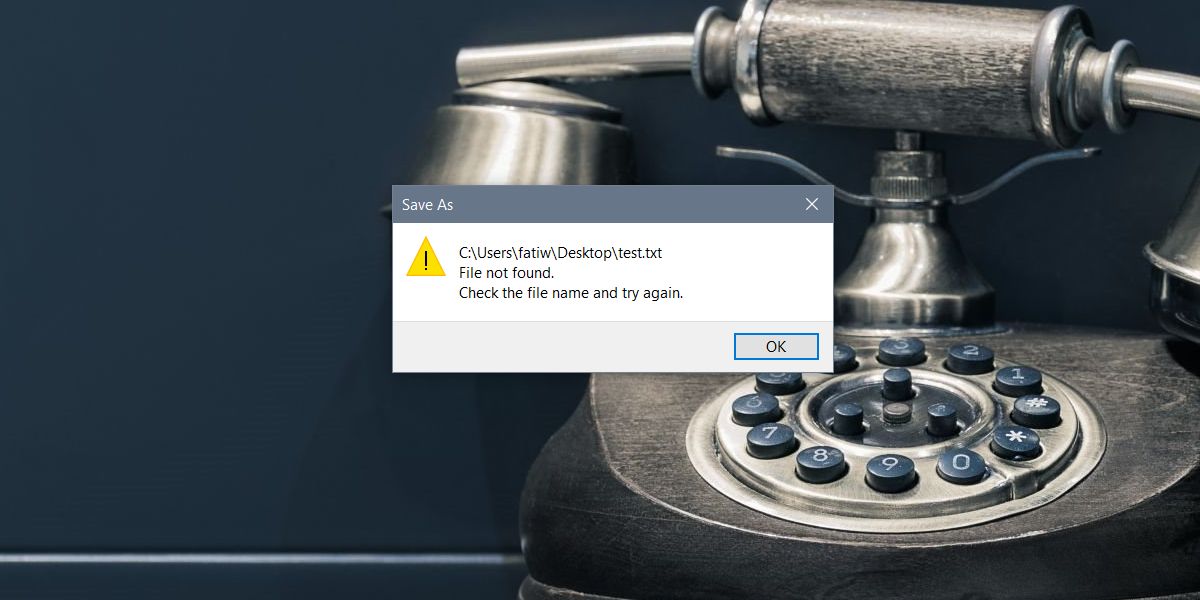
Ako želite, možete dodati druge mape isprečavati aplikacije da spremaju datoteke u nju. Također možete dodati iznimke, tj. Dopustiti odabranim nekoliko aplikacija za spremanje datoteka na radnu površinu (ako to apsolutno morate) i spriječiti sve ostale da to čine.
Na opciji možete dodati iznimke aplikacijaisti zaslon na kojem uključite / isključite pristup kontroliranom mapu. Treba spomenuti da ako omogućite ovu značajku, trebali biste biti sigurni da ne zaboravite da ste je omogućili. Poruka o pogrešci koju dobivate kada se datoteka ne uspije spremiti ne znači da je Controlled Folder Access sprečava da sprema datoteke. Izgleda samo kao da je nešto pošlo po zlu. Potrebna su vam administrativna prava da biste omogućili / onemogućili ovu značajku, dodali joj mape i dodali iznimke od aplikacije.













komentari